二联纸打印机设置 1/2多联纸设置方法
更新时间:2023-11-30 09:04:34作者:xiaoliu
二联纸打印机设置,是指在打印机中设置使用两张纸进行打印的功能,多联纸设置方法则是指打印机可以同时打印多份相同内容的纸张。在现代办公环境中,这两种设置方法的使用频率越来越高,为了提高工作效率和节省纸张,许多企业和个人都选择了这些功能。在实际操作中,用户只需按照相应的步骤进行设置,即可轻松实现多联打印的需求。在本文中我将详细介绍二联纸打印机和多联纸设置方法,帮助读者更好地应用这些功能,提高工作效率。
步骤如下:
1.要设置纸张大小,只能在安装打印机的电脑上设置
点击开始菜单->设置->打印机和传真
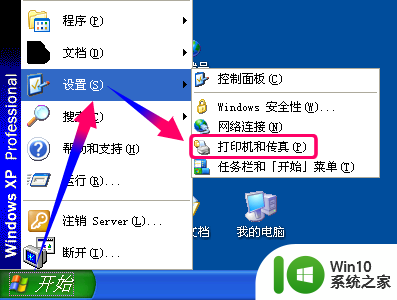
2.点击菜单[文件]->[服务器属性],设置通用纸张大小

3.打印服务器属性窗口,点击[创建新格式],也就是创建新纸张大小
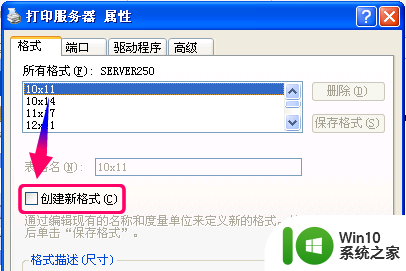
4.给纸张命名一个便于记忆的名称,这里设置为"1/2"
纸张大小宽21.3x高14.6CM,保存退出
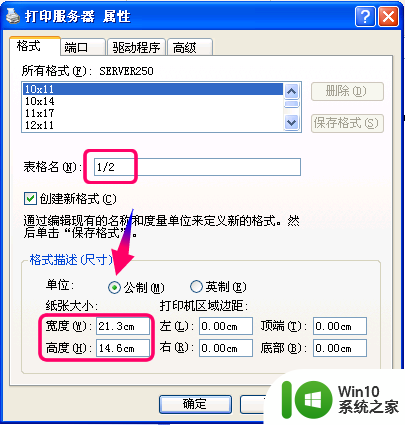
5.然后就要设定该纸张大小为默认值
右键打印该格式的打印机,选择[打印首选项]
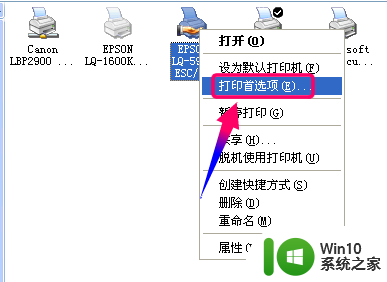
6.打印首选项属性窗口,点击下面的[高级]设定纸张大小
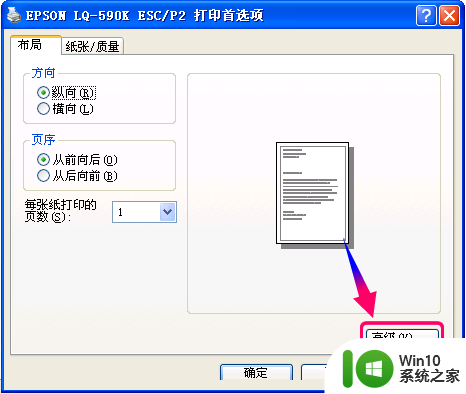
7.在纸张/输出下一级子选项,纸张大小选择刚才设定"1/2"
这样就可以正常打印送货单了,或者其他二等份大小的单据
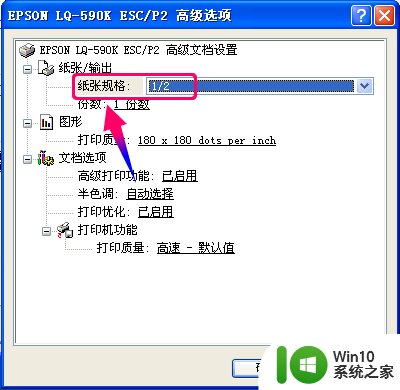
以上就是二联纸打印机设置的全部内容,如果您遇到相同问题,可以参考本文中介绍的步骤来进行修复,希望对大家有所帮助。
二联纸打印机设置 1/2多联纸设置方法相关教程
- qr588打印机怎么设置纸张大小 标签打印机的标签纸尺寸设置步骤
- 壁纸设置壁纸随机生成 电脑桌面如何设置随机播放壁纸
- 打印机的纸怎么放进去 打印机纸盒放纸技巧
- 惠普打印机放纸的卡槽怎么移动 打印机卡槽怎么移动纸张
- excel长表格打印怎么设置成一张纸 如何将长表格打印在一页纸上
- 联想如何恢复出厂设置win10 联想电脑bios恢复出厂设置方法
- 如何设置有声壁纸 手机如何设置有声视频桌面动态锁屏壁纸
- 主屏幕和锁屏壁纸不同怎么设置 苹果手机如何设置锁屏和主屏幕壁纸不同
- 倒计时壁纸怎么设置 桌面动态倒计时设置方法
- 全球债市遭抛售,恒指或创新高,马士基业绩超预期
- 高通骁龙8至尊版发布,性能媲美桌面处理器,决胜AI时代的关键!
- 高通骁龙8至尊版发布:二代自研CPU性能逆天,最强AI更像真人
- 一个印度人救了微软,另一个毁了IBM?探讨印度人在科技行业的影响力
微软新闻推荐
- 1 高通骁龙8至尊版发布:二代自研CPU性能逆天,最强AI更像真人
- 2 英特尔AMD史诗级合作,捍卫X86生态:两大巨头联手,颠覆传统CPU格局
- 3 微信消失在桌面了,怎么找回 微信桌面快捷方式消失怎么恢复
- 4 打印机的纸怎么放进去 打印机纸盒放纸技巧
- 5 onedrive开始菜单 Win10如何设置Onedrive开启和使用
- 6 台式电脑如何连接打印机设备打印 台式电脑如何设置本地打印机
- 7 惠普笔记本win11移动硬盘怎么用 win11系统移动硬盘插入后不显示
- 8 微软称每天有超过15000条恶意QR码信息被发送到教育目标,如何有效应对?
- 9 win10系统电脑没有wifi选项 Win10无线网络不显示解决方法
- 10 win7能看见的文件夹win10看不到 win7可以访问win10但win10无法访问win7
win10系统推荐
- 1 番茄家园ghost win10 32位官方最新版下载v2023.12
- 2 萝卜家园ghost win10 32位安装稳定版下载v2023.12
- 3 电脑公司ghost win10 64位专业免激活版v2023.12
- 4 番茄家园ghost win10 32位旗舰破解版v2023.12
- 5 索尼笔记本ghost win10 64位原版正式版v2023.12
- 6 系统之家ghost win10 64位u盘家庭版v2023.12
- 7 电脑公司ghost win10 64位官方破解版v2023.12
- 8 系统之家windows10 64位原版安装版v2023.12
- 9 深度技术ghost win10 64位极速稳定版v2023.12
- 10 雨林木风ghost win10 64位专业旗舰版v2023.12
系统教程推荐
- 1 蜘蛛侠:暗影之网win10无法运行解决方法 蜘蛛侠暗影之网win10闪退解决方法
- 2 win10玩只狼:影逝二度游戏卡顿什么原因 win10玩只狼:影逝二度游戏卡顿的处理方法 win10只狼影逝二度游戏卡顿解决方法
- 3 U盘装机提示Error 15:File Not Found怎么解决 U盘装机Error 15怎么解决
- 4 《极品飞车13:变速》win10无法启动解决方法 极品飞车13变速win10闪退解决方法
- 5 window7电脑开机stop:c000021a{fata systemerror}蓝屏修复方法 Windows7电脑开机蓝屏stop c000021a错误修复方法
- 6 win10桌面图标设置没有权限访问如何处理 Win10桌面图标权限访问被拒绝怎么办
- 7 win10打不开应用商店一直转圈修复方法 win10应用商店打不开怎么办
- 8 无线网络手机能连上电脑连不上怎么办 无线网络手机连接电脑失败怎么解决
- 9 win10错误代码0xc0000098开不了机修复方法 win10系统启动错误代码0xc0000098怎么办
- 10 笔记本win10系统网络显示小地球只有飞行模式如何恢复 笔记本win10系统网络无法连接小地球图标灰色